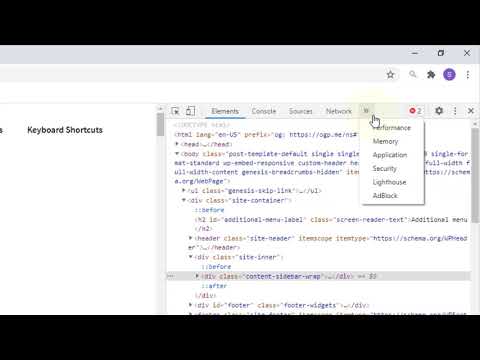টুইচের গানের একটি মিউজিক লাইব্রেরি রয়েছে যা স্ট্রিমারদের কাছে রয়্যালটি-মুক্ত যা ব্রডকাস্টের সাথে ব্যবহার করা যেতে পারে। দুর্ভাগ্যবশত, মিউজিক লাইব্রেরি স্ট্রিমিং সার্ভিসে নির্মিত হয়নি, এবং ওয়েবসাইটটি আবার কবে চালু হবে তার কোন ইঙ্গিত ছাড়াই বন্ধ রয়েছে। ইতিমধ্যে, আপনি আপনার সম্প্রচারের পটভূমিতে NoCopyrightSounds চালাতে পারেন অথবা মনস্টারক্যাটের গান ব্যবহার করার জন্য আপনি $ 5 দিয়ে একটি হোয়াইটলিস্ট লাইসেন্স কিনতে পারেন। আপনি যদি কোন গান ব্যবহার করেন যা NoCopyrightSounds বা Monstercat এর নয়, তাহলে টুইচ আপনার সম্প্রচারকে নিuteশব্দ করতে পারে যখন অগ্রহণযোগ্য গানটি চলবে। এই উইকিহাউ আপনাকে শিখাবে কিভাবে আপনার আইফোন বা আইপ্যাডে টুইচ মিউজিক লাইব্রেরি ব্যবহার করতে হয় NoCopyrightSounds দ্বারা গান বাজিয়ে অথবা মনস্টারক্যাটের সাথে গান ব্যবহার করার জন্য একটি হোয়াইটলিস্ট লাইসেন্স কিনে। যেহেতু টুইচ একটি মিউজিক প্লেয়ার অন্তর্ভুক্ত করে না, তাই আপনাকে স্পটিফাই ব্যবহার করতে হবে, যেহেতু অ্যাপটি ছোট করা হলে এটি সঙ্গীত বাজানো চালিয়ে যাবে।
ধাপ
পদ্ধতি 2 এর 1: Spotify এ NoCopyrightSounds ব্যবহার করা

ধাপ 1. Spotify খুলুন।
এই অ্যাপ আইকনটি সবুজ বৃত্তে তরঙ্গের মতো দেখাচ্ছে। আপনি সাধারণত হোম স্ক্রিনে এই অ্যাপটি খুঁজে পেতে পারেন।

ধাপ 2. Spotify এ NoCopyrightSounds অনুসন্ধান করুন।
- প্লেলিস্টটির নাম NoCopyrightSounds এবং প্লেলিস্টের লেখক হলেন NCS।
- আপনার যদি স্পটিফাই অ্যাপ না থাকে, তাহলে আপনি অ্যাপ স্টোরে এটি বিনামূল্যে ডাউনলোড করতে পারেন।
- আপনি একটি বিনামূল্যে Spotify অ্যাকাউন্টের জন্য সাইন আপ করতে পারেন অথবা আপনি বিজ্ঞাপন অপসারণের জন্য একটি মাসিক সাবস্ক্রিপশন দিতে পারেন।

ধাপ 3. একটি প্লেলিস্ট নির্বাচন করতে এটি আলতো চাপুন
প্লেলিস্টের গানের তালিকা প্রদর্শিত হবে।

ধাপ 4. প্লে ট্যাপ করুন অথবা অদলবদল খেলা.

ধাপ 5. টুইচ খুলুন।
এই অ্যাপ আইকনটি দেখতে একটি সাদা স্পিচ বুদবুদ যার ভিতরে উদ্ধৃতি চিহ্ন রয়েছে। আপনি সাধারণত হোম স্ক্রিনে এই অ্যাপটি খুঁজে পেতে পারেন।
যখন Spotify ছোট করা হয়, তখনও সঙ্গীত চলবে।

পদক্ষেপ 6. আপনার লাইভ চ্যাট শুরু করুন।
শুরু করতে আপনাকে "জাস্ট চ্যাটিং" এর মতো একটি বিভাগ বেছে নিতে হবে। মাইক্রোফোন স্পিকার থেকে বাজানো গানগুলি তুলবে, তাই আপনার পটভূমির শব্দ থাকবে। যদি আপনার আইফোন বা আইপ্যাডে হেডফোন লাগানো থাকে, আপনি সঙ্গীত শুনতে পাবেন, কিন্তু মাইক্রোফোন সেই শব্দগুলি তুলবে না।
2 এর পদ্ধতি 2: মনস্টারক্যাট লাইসেন্স কেনা

ধাপ ১. https://www.monstercat.com/account/services/?vendor=twitch এ Monstercat ব্যবহার করার জন্য একটি সাদা তালিকা লাইসেন্স কিনুন।
আপনার যদি টুইচ গোল্ড অ্যাকাউন্ট থাকে তবে এটি বিনামূল্যে।

ধাপ ২. গোল্ড সাবস্ক্রিপশন বক্সে Continue এ ক্লিক করুন।
আপনি গোল্ড সাবস্ক্রিপশনের তালিকাভুক্ত বৈশিষ্ট্যগুলির অধীনে এটি দেখতে পাবেন।

ধাপ 3. আপনার পেমেন্ট তথ্য লিখুন।
আপনার কেনাকাটা নিশ্চিত করার প্রয়োজন হতে পারে।

ধাপ 4. Spotify খুলুন।
এই অ্যাপ আইকনটি সবুজ বৃত্তে তরঙ্গের মতো দেখাচ্ছে। আপনি সাধারণত হোম স্ক্রিনে এই অ্যাপটি খুঁজে পেতে পারেন।

পদক্ষেপ 5. "মনস্টারক্যাট" শিল্পীর জন্য অনুসন্ধান করুন।
এই শিল্পীর অধীনে যে কোনো গান, যতক্ষণ না আপনি একটি হোয়াইটলিস্ট লাইসেন্স বা গোল্ড সাবস্ক্রিপশন কিনেছেন, আপনার টুইচ সম্প্রচারের মধ্যে অন্তর্ভুক্ত করা গ্রহণযোগ্য।

ধাপ 6. প্লে ট্যাপ করুন অথবা অদলবদল খেলা.

ধাপ 7. টুইচ খুলুন।
এই অ্যাপ আইকনটি দেখতে একটি সাদা স্পিচ বুদবুদ যার ভিতরে উদ্ধৃতি চিহ্ন রয়েছে। আপনি সাধারণত হোম স্ক্রিনে এই অ্যাপটি খুঁজে পেতে পারেন।
যখন Spotify ছোট করা হয়, তখনও সঙ্গীত চলবে।
ধাপ 8. আপনার লাইভ চ্যাট শুরু করুন।
শুরু করতে আপনাকে "জাস্ট চ্যাটিং" এর মতো একটি বিভাগ বেছে নিতে হবে। মাইক্রোফোন স্পিকার থেকে বাজানো গানগুলি তুলবে, তাই আপনার পটভূমির শব্দ থাকবে। যদি আপনার আইফোন বা আইপ্যাডে হেডফোন লাগানো থাকে, আপনি সঙ্গীত শুনতে পাবেন, কিন্তু মাইক্রোফোন সেই শব্দগুলি তুলবে না।